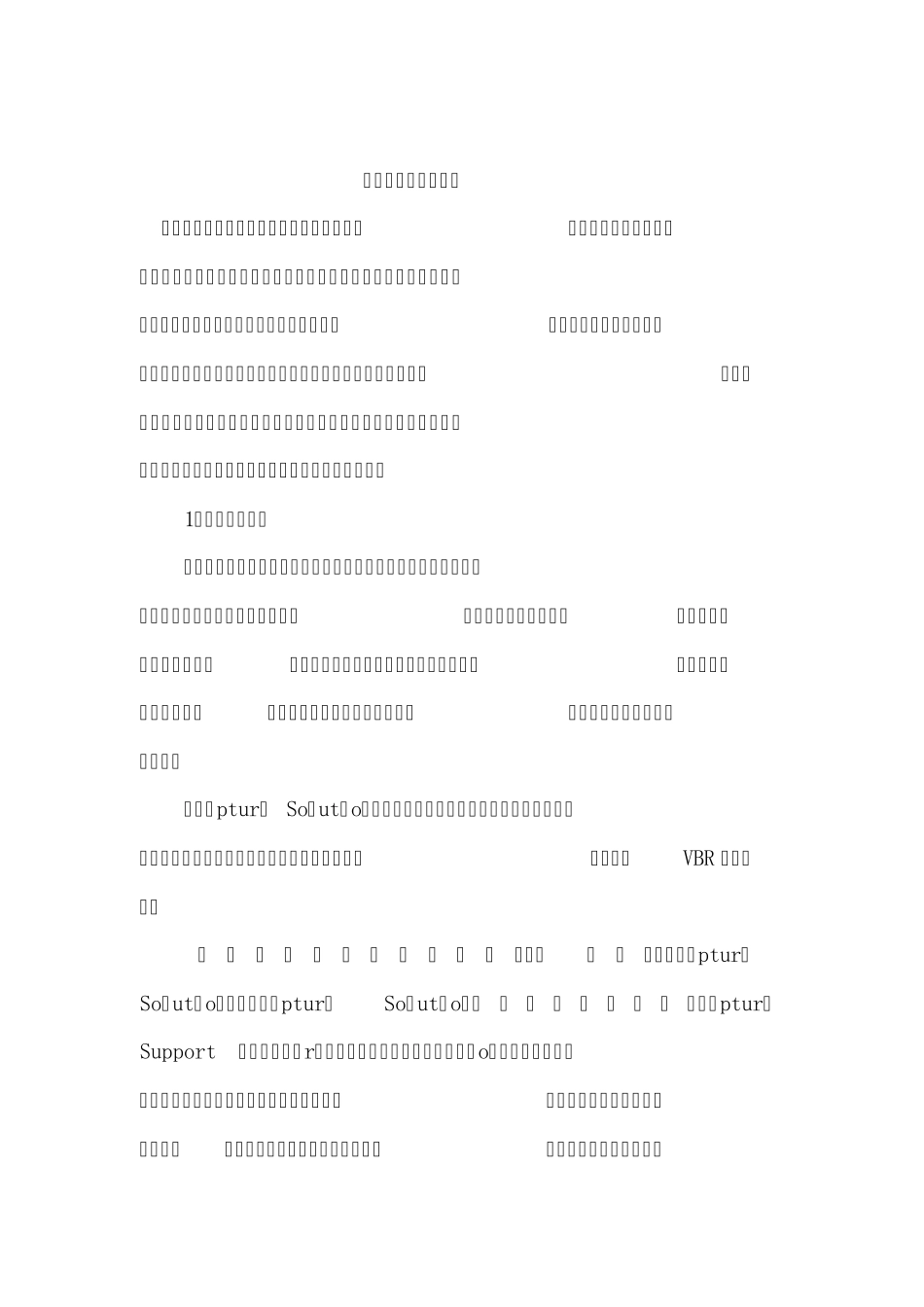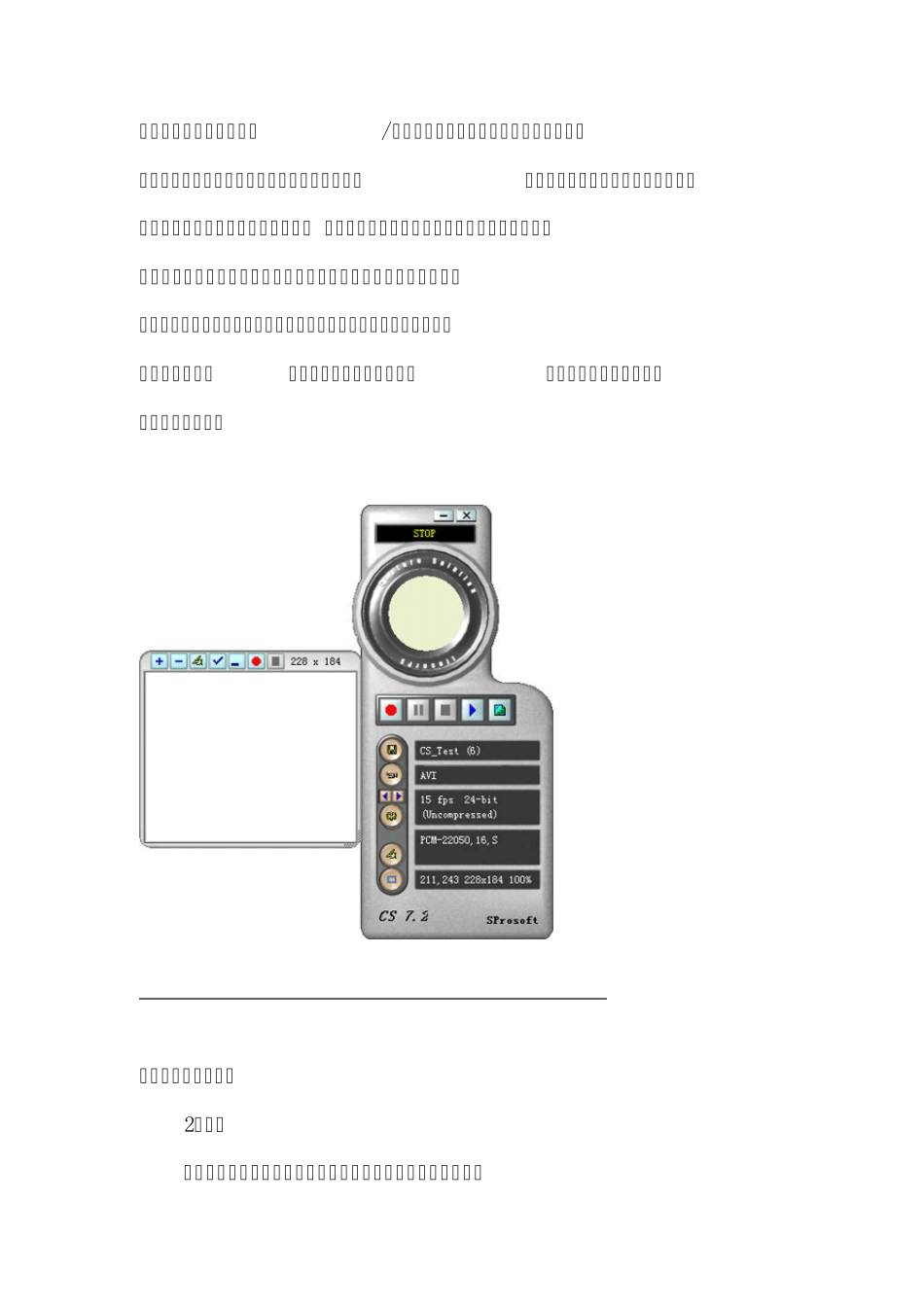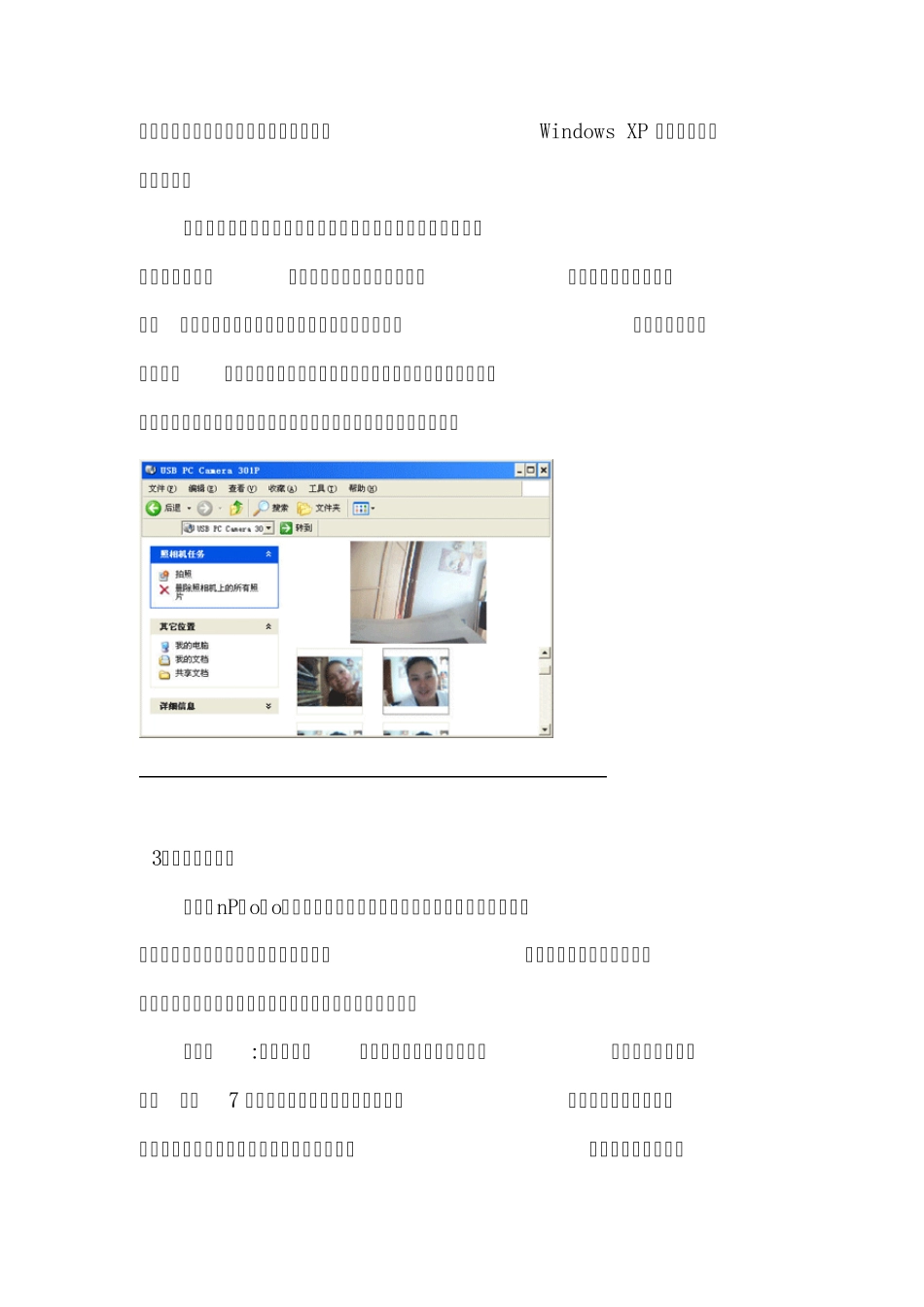电脑摄像头功能大全 如今摄像头已成为网民们必备的工具之一,并且随着摄像头各项技术的提升和软件开发者们的不断创新,摄像头的应用领域也越来越广,再不仅仅只是用来视频聊天的工具了。本着物尽其用的原则,特别搜集了时下各种主流的和非主流的摄像头应用软件和用法,只要是跟摄像头有关的东东统统抓来介绍给大家。相信一定会让你大开眼界、耳目一新,从而全面提升你的摄像头使用效率。 1、视频聊天录相 视频聊天的使用方法,一般只要将摄像头和驱动程序安装正确,视频聊天软件会自动调用摄像头,这里就不多做介绍了。而把视频聊天过程录下来,以后慢慢欣赏,相信很多朋友想这么做,却苦于没有合适的软件,不是画面不清就是无法录声音,而且录好的文件体积大得吓人。 “Capture Solution”是笔者用过最好的视频录制软件,它对于生成的视频文件可以选择多种音频和视频格式,并且支持VBR 动态码率。 程序安 装后, 打开“ 开始”→“程序 ”→“Capture Solution”→“Capture Solution” , 先 会 弹 出 一 个 “Capture Support Manager”面板,不用理会直接点击“Close”关闭它。然后就会看到一个录制窗口和一个操作面板。拖动录制窗口到视频聊天窗口上,调整合适的大小。在操作面板上,点击“保存”按钮选择文件保存路径,点击“音频/视频”按钮,选择要录制的音频和视频格式,点击“设置”按钮,弹出“Capture Solution”设置面板,切换到“Audio”栏,点击“All Sounds”按钮,点击“OK”即可。这样就可以同时录制自已和对方的声音了。然后点击录制窗口上的“录制”按钮,就开始录相了。点击“停止”按钮,再点击操作面板上的“播放”按钮,会打开软件自带的播放器,双击文件名即可对录制的视频进行预览了。 录制窗口、操作面板 2、拍照 拍照是摄像头最基本的功能了,有的摄像头还设有专门的拍照键。很多软件都能截取摄像头画面,就连Windows XP 系统也具有拍照的功能。 打开“我的电脑”,双击最下面的“数字照相机”选项,打开“拍照”窗口,左上角为“照相机”任务栏,中间是摄像头的拍摄画面。点击“拍照”按钮即可截取当前的摄像头画面,照片会显示在窗口下方。这些照片会被自动保存起来,只要不删除,每次打开窗口都会看到拍过的照片。右键单击照片,还可以进行预览和复制等操作。 3、制作搞笑照片 “FunPhotor”是一款有趣的图片混和处理软件,操作简单,只需几步就可以把原始照片变的非常搞笑,而且...